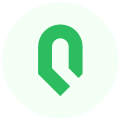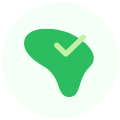1、登录网页版印象笔记,进入帐户设置> 基本设置 如下图界面;
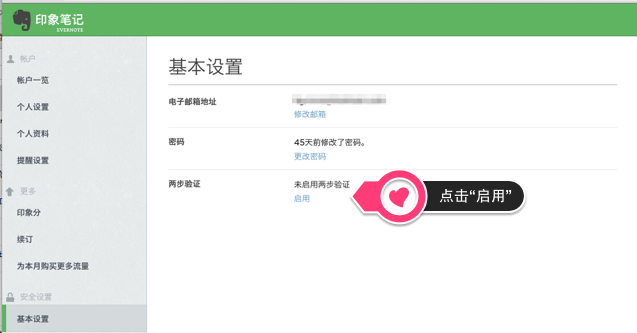
2、两步验证 > 启用;进入后选择“继续”;
3、温馨提醒您开启两步验证的重要事项:“如果无法提供验证码或者备用安全码,将无法访问你的账户”。点击“继续”;
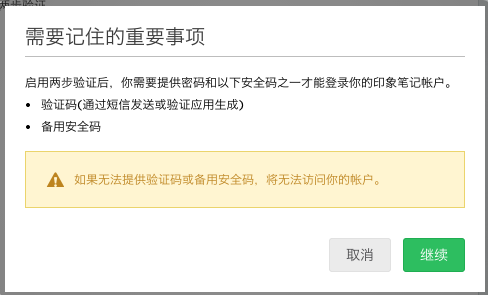
4.1、使用手机号注册的用户,输入手机号码和手机号码收到的验证码后,点击“继续”;
4.2、使用邮箱注册的用户:
1)确认该邮箱为您的印象笔记注册邮箱后,点击“发送确认邮件”。该邮箱必须为可以接收邮件的邮箱;
2)登录上一步中填写的邮箱地址,查看确认码。输入确认码(区分大小写)后点击“继续”;
3)输入手机号码和手机号码收到的验证码后,点击“继续”;
5、设置备用手机号码,该步骤为可选设置。如果您只设置一个手机号码,可以选择“跳过” ;如果您需要设置备用手机号码可以重复上一步;
6、由于短信发送验证码偶尔存在延迟情况,我们推荐您在手机上安装App谷歌验证器(Google Authenticator)收取验证码(或者Duo Mobile,步骤基本相同);
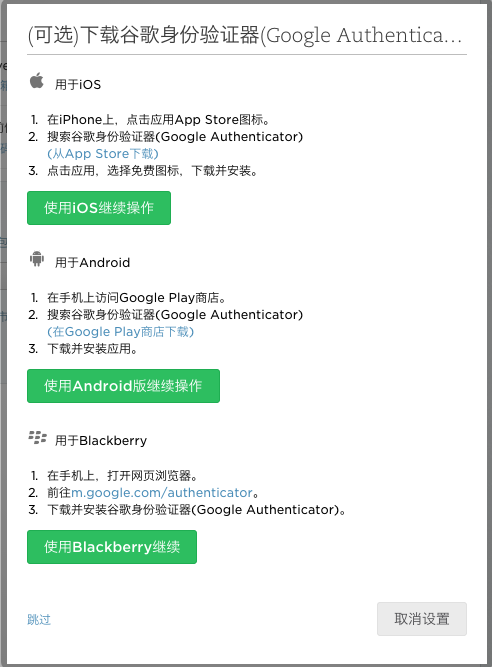
7、在手机上安装Google Authenticator (Duo Mobile操作方法类似)后打开该应用,轻点页面上的加号,然后选择“扫描条形码”;
8、点击第8步中的“使用XX继续操作”(选择您使用的设备),进入下图界面,在手机上选择“扫描条形码”(参考第7步)。扫描后,可以看到手机上出现一个“印象笔记”的帐户,下方有对应的您的印象笔记注册邮箱;
9、输入Google Authenticator上看到的6位数字到上方后,点击“继续”;
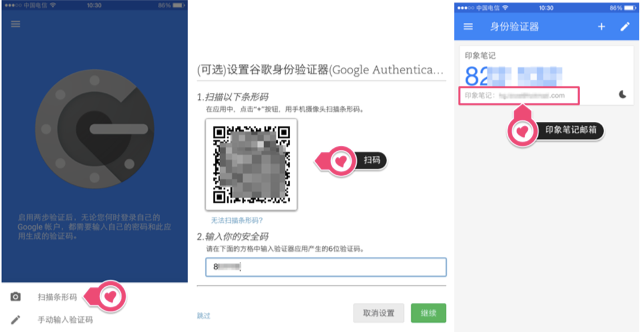
10、务必请保存好“备用安全码”。如果遗失了安装有Google Authenticator的设备,备用安全码是重新登录帐户的唯一途径;
11、输入一个备用安全码后点击“完成设置”。该步骤是为了确保您已经保存了上一步的4个安全码;
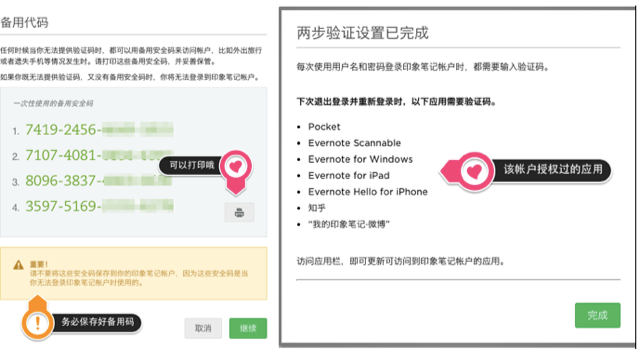
感谢您的耐心。您已经设置完了两步验证,在任何设备上登录印象笔记帐户都需要在输入帐户密码之后,输入正确的验证码方可登录。
如何查看当前的两步验证:
可以在”基本设置“中查看两步验证的状态。
点击“管理设置”,可以选择接受验证码的方式为手机号还是Google Authenticator。
点击最下方的“停用两步验证”,可以停用两步验证。
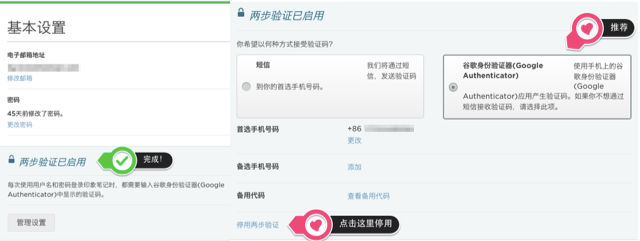
温馨提示 再次提醒您务必保存好备用安全码。如果您遗失了手机或者其他安装有谷歌验证器的设备,备用安全码是找回帐户的唯一方法。如果没有保存备用安全码,丢失设备后,您将无法找回帐户。
启用两步验证或者停用两步验证都会在您的印象笔记注册邮箱中收到通知。如果您没有收到,有可能被误过滤或者屏蔽,可以查找垃圾邮件或者订阅邮件。